افزونه BackUpWordPress
افزونه BackUpWordPress
پشتیبان گیری از وردپرس با افزونه BackUpWordPress که یکی از بهترین افزونه های پشتیبان گیر وردپرس است، بهترین راه برای محافظت از سایت در برابر تهدید هکرها و خطاهای احتمالی است.از سری مقاله های آموزش رایگان طراحی سایت امروز به آموزش افزونه BackUpWordPress می پردازیم.
تمام وب سایت ها در بستر اینترنت در معرض تهدیدات امنیتی قرار دارند. ضمن اینکه ارائه دهنده هاستینگ شما ممکن است اطلاعات سایتتان را از دست بدهد. دلایل زیاد دیگری نیز وجود دارد که ممکن است تمام اطلاعات ارزشمند سایت شما که سالها روی آن زحمت کشیده اید، پاک شود.
بهترین راه برای محافظت از سایت خود در برابر این تهدیدها و افزایش امنیت وردپرس ، پشتیبان گیری از سایت است.
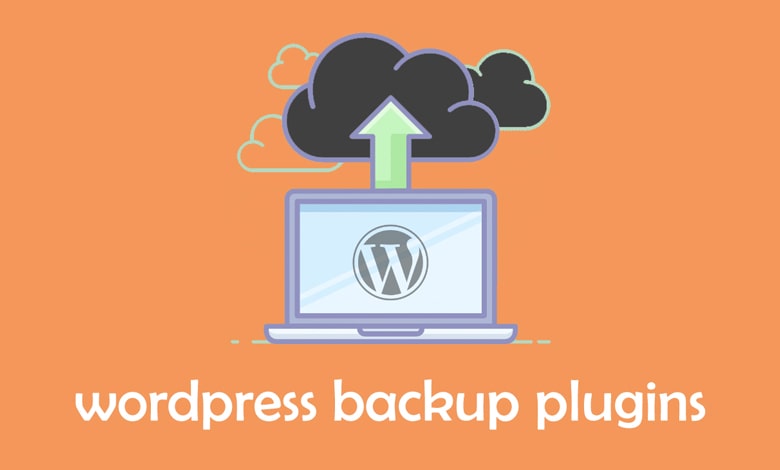
افزونه BackUpWordPress یک افزونه پشتیبان گیر وردپرس با کاربرد آسان است زیرا نیازی به هیچ پیکربندی خاصی برای تنظیمات ندارد. پس از فعال سازی، بدون نیاز به پیکربندی اولیه از فایلهای شما پشتیبان تهیه می کند.
این افزونه می تواند بر روی سرورهای لینوکس و ویندوز به طور یکسان کار کند. همچنین به شما امکان می دهد فایل هایی که نمی خواهید از آنها نسخه پشتیبان تهیه کنید را حذف نمایید.
دقت داشته باشید که قبل از نصب این افزونه ، نسخه PHP وبسایت خود را بررسی کنید . این افزونه با نسخه های وردپرس ۵٫۳٫۲ به بعد سازگار است. چنانچه نسخه وردپرس شما قبل از ۵٫۳٫۲ است نیاز است تا ابتدا وردپرس سایت خود را بروز رسانی کنید و سپس این افزونه را نصب کنید .
❇️آموزش افزونه و نحوه پشتیبان گیری از وردپرس
ابتدا افزونه را دریافت نموده و آن را در سایت خود در بخش افزونه ها نصب کنید.
بعد از اینکه افزونه نصب شد آن را فعال کنید. پس از فعال سازی افزونه، در پیشخوان وردپرس بخش ابزارها زیرمنویی به نام Backups اضافه خواهد شد. روی آن کلیک کنید تا به صفحه افزونه برای ایجاد برنامه بک آپ گیری در وردپرس هدایت شوید.
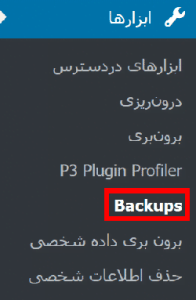
با استفاده از افزونه BackUpWordPress قادر خواهید بود خودتان به صورت دستی از دیتابیس، فایل ها یا دیتابیس و فایل های سایت هر دو پشتیبان گیری کنید یا پشتیبان گیری را به صورت خودکار طبق زمان بندی دلخواه انجام دهید.
برای پشتیبان گیری خودکار بر روی گزینه add schedule کلیک کنید. با کلیک بر روی این گزینه صفحه ای باز می شود که در آن می توانید برنامه دلخواه خود را برای پشتیبان گیری به افزونه بدهید.
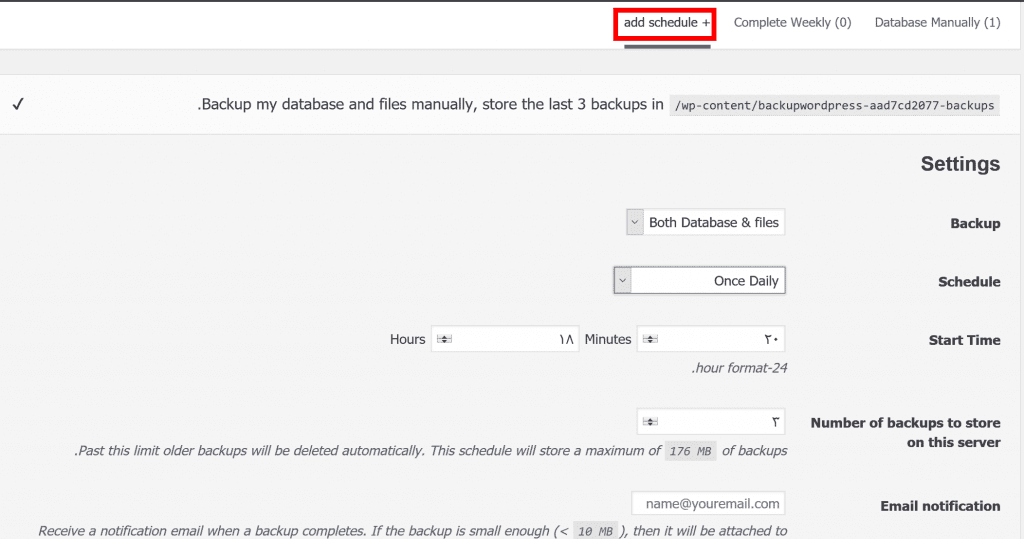
?Backup : در این قسمت می توانید مشخص کنید که از کدام قسمت سایت پشتیبان گیری انجام شود. می توانید فقط دیتابیس، فقط فایلها یا دیتابیس و فایل ها هر دو را انتخاب کنید.
?Schedule : با استفاده از این قابلیت میتوانید از سایت وردپرسی خود در بازه زمانی هر ساعت یکبار، دو بار در روز، یک بار در روز، هفتگی، دو هفته یکبار و ماهانه به صورت کامل پشتیبان گیری کنید.
با انتخاب هر کدام از موارد فوق تنظیمات مربوط به آن باز می شود. مثلاً با انتخاب یکبار در روز قسمت Start Time برای تنظیم شروع ساعت پشتیبان گیری باز می شود.
برای اینکه از منابع سایت به صورت بهینه استفاده شود بهتر است ساعت بک آپ گیری را برای زمانهای نیمه شب قرار دهید که ترافیک سایت کاهش یافته و خللی در عملکرد سایت ایجاد نشود.
?Number of backups to store on this server : با استفاده از این قابلیت می توانید تعیین کنید که چه تعداد از بکآپ های قبلی در هاست شما نگه داشته شود. با انتخاب این گزینه در هر زمان که به پوشه ایجاد شده برای بک آپ گیری مراجعه کنید صرفا تعداد تعیین شده بک آپ را مشاهده خواهید کرد و بک آپ های قبلی حذف خواهند شد.
?Email notification : در این بخش ایمیل خود را وارد کنید تا هر زمان عملیات پشتیبان گیری انجام شد، از طریق ایمیل مطلع شوید.
در نهایت بر روی دکمه Done کلیک کنید. از این به بعد برنامه بک آپ گیری ثبت شده و افزونه BackUpWordPress در زمانهای تعیین شده به صورت خودکار شروع به کار کرده و از سایت شما پشتیبان تهیه می کند.
کار شما تمام شده است. شما موفق به پشتیبان گیری از سایت وردپرسی خود به صورت خودکار شده اید.
با استفاده از این افزونه قادر خواهید بود برنامه های مختلفی در بازه زمانی های دلخواه برای پشتیبان گیری تعیین کنید تا از سایت شما به صورت خودکار پشتیبان گرفته شود. لیست برنامههای انتخابی در قسمت بالای صفحه قابل مشاهده است که با کلیک بر روی هر کدام، بک آپ های گرفته شده تا آن تاریخ نشان داده می شود.

در صورتی که مایل به حذف هرکدام از برنامه های تعیین شده بودید، می توانید با کلیک کردن بر روی delete آن برنامه را پاک کنید.
در صورتی که بخواهید تنظیمات آن را تغییر دهید بر روی setting کلیک کنید.
با کلیک بر روی Exclude می توانید لیست فایل هایی که برای پشتیبان گیری آماده شده اند را ببینید. اگر بخواهید فایلی را از این لیست حذف کرده و از آن پشتیبان گیری نکنید، کافی است بر روی دکمه Exclude در سمت چپ کلیک کنید.
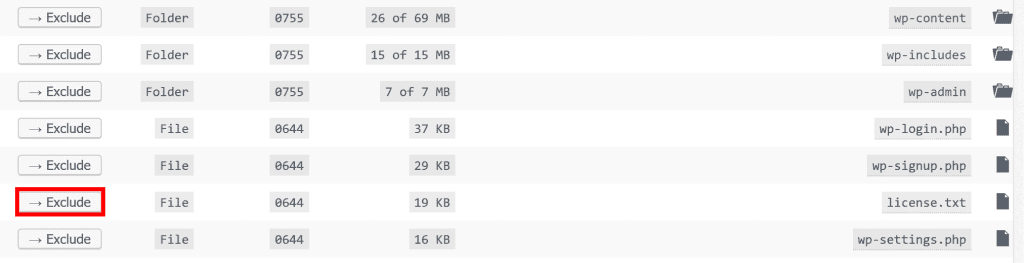
پشتیبان گیری از وردپرس با افزونه BackUpWordPress به صورت دستی نیز امکان پذیر است. کافی است schedule را در حالت manually قرار دهید.
در هر کدام از حالتها برای شروع پشتیبان گیری به صورت دستی باید بر روی Run now کلیک کنید.



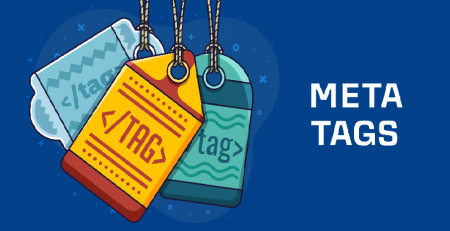
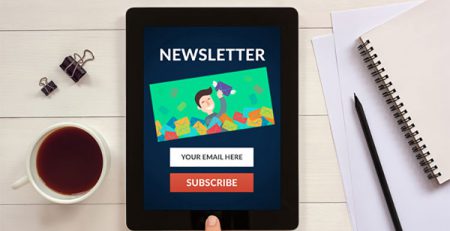






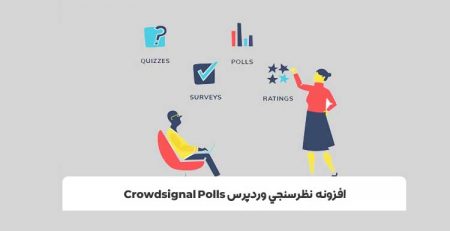

دیدگاهتان را بنویسید